
 Багато користувачів люблять чистоту на робочому столі, розміщуючи всі необхідні ярлики на панелі завдань, в Пуск або додатках, на зразок Rocket Dock. Навіть якщо туди нічого не поміщати і своєчасно видаляти різні ярлики, в робочому середовищі все одно буде відображатися піктограма Кошики.
Багато користувачів люблять чистоту на робочому столі, розміщуючи всі необхідні ярлики на панелі завдань, в Пуск або додатках, на зразок Rocket Dock. Навіть якщо туди нічого не поміщати і своєчасно видаляти різні ярлики, в робочому середовищі все одно буде відображатися піктограма Кошики.
Сьогодні розберемося, як приховати кошик на робочому столі Windows 10, щоб зробити його абсолютно чистим від будь-яких об'єктів.
зміст- альтернатива
- Прибираємо непотрібний значок з робочого столу
- додаткові відомості
альтернатива
Незважаючи ні на що, будь-який користувач звертається до файлової звалищі час від часу, адже в Кошику розташовуються вилучені файли і каталоги як завгодно довго, поки не будуть очищені.
У будь-якому випадку, перед тим як прибрати її іконку, цю піктограму слід де-небудь відобразити. Як в Windows 7 закріпити значок в Пуск більше не можна, зате "десятка" дозволяє розмістити його на початковому екрані або на панелі завдань.
Для того щоб вивести Корзину на Панель завдань, перетягуємо її піктограму в потрібне місце на панель правіше від Пуска, і відпускаємо ліву кнопку миші з появою написи: "Закріпити в Провідник".
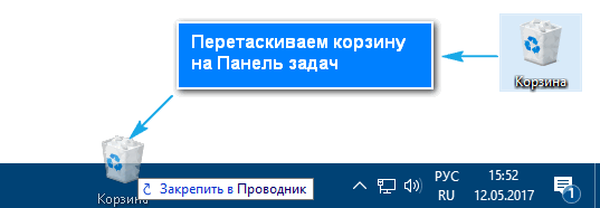
Відкрити файлову смітник можна через контекстне меню Провідника.
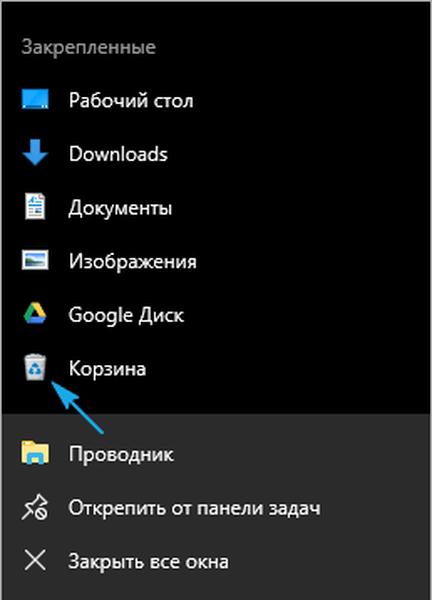
Розмістити піктограму Кошики можна і на початковому екрані поруч з іншими плитками через контекстне меню елемента.
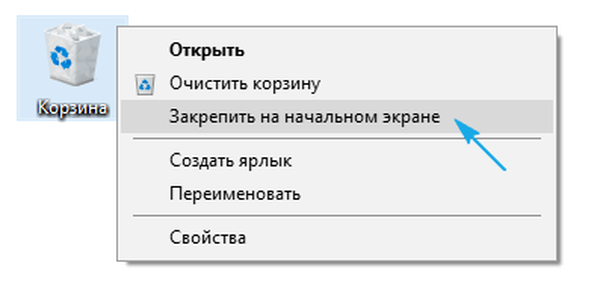
Прибираємо непотрібний значок з робочого столу
Видалити непотрібну іконку з робочого столу Windows 10 нескладно, і робиться це в кілька елементарних кроків.
1. Через контекстне меню робочого столу або Параметри (Win + I) викликаємо розділ "Персоналізація".

2. Переходимо у вкладку "Теми".
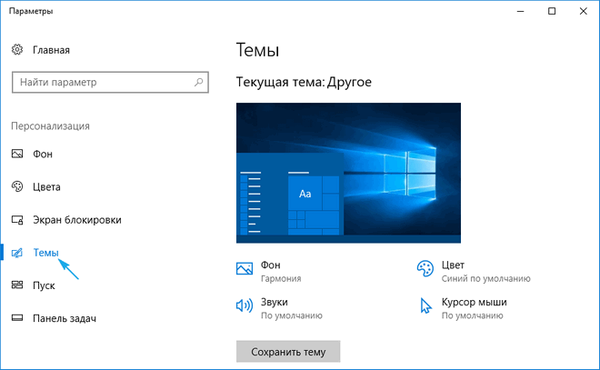
3. Тиснемо по посиланню "Параметри значків робочого столу".
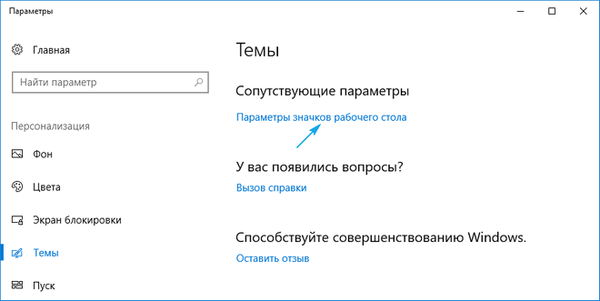
4. Прибираємо прапорець, що стоїть біля Кошики, і застосовуємо налаштування.
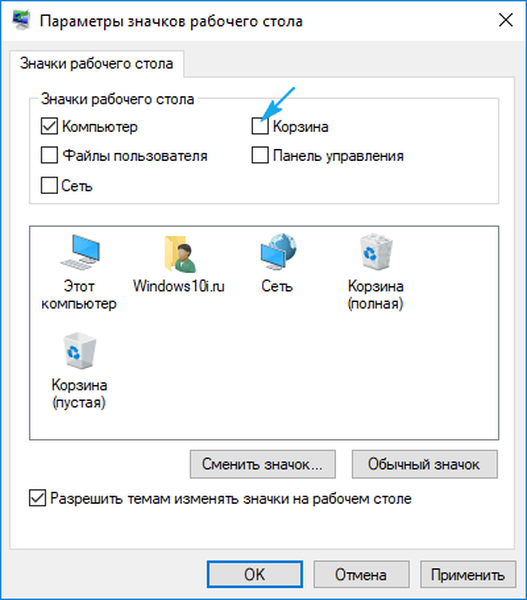
Аналогічним чином можна приховувати і / або відображати і інші системні ікони (Мережа, Комп'ютер).
додаткові відомості
Користувачам, які впевнені в своїх діях і не потребують Кошику, їй можна взагалі не користуватися. Відключається ця функція так.
1. Викликаємо "Властивості" елемента.
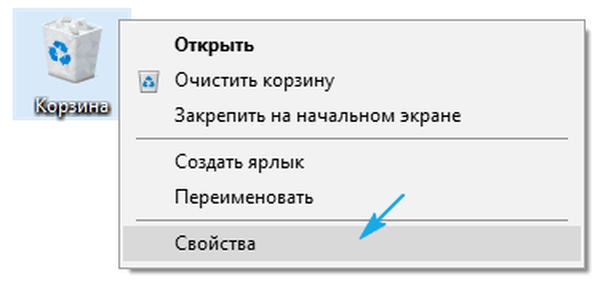
2. По черзі вибираємо кожен том, для якого норовимо відключити переміщення файлів в Кошик, і переносимо чекбокс в положення "Знищувати файли відразу ...".
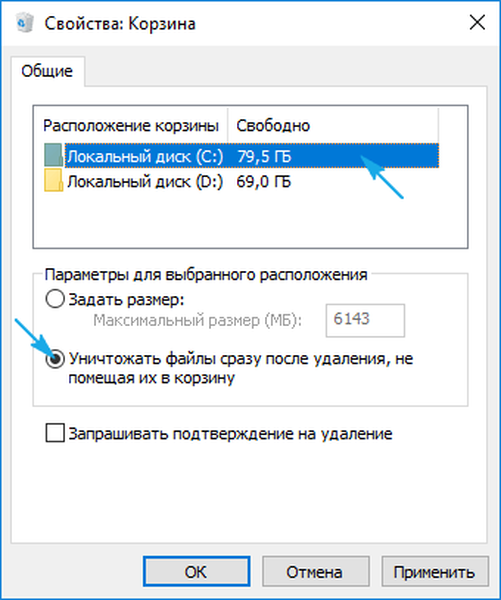
Запит на видалення буде відображатися тільки в разі коли встановлено прапорець "Вимагати підтвердження на видалення", але Віндовс 10 за бажанням можна прибрати це діалогове вікно.
Тут же можна збільшити обсяг дискового простору, виділеного під зберігання вилучених об'єктів.
Якщо на робочий стіл виводиться піктограма повної Кошики, хоча в ній нічого немає, спробуйте виконати наступні дії.
1. Відкриваємо розділ параметрів "Персоналізація".
2. Йдемо у вкладку "Теми", як це робили раніше.
3. Переходимо по посиланню "Параметри значків ...".
4. Вибираємо порожню корзину.
5. Натискаємо "Змінити значок".
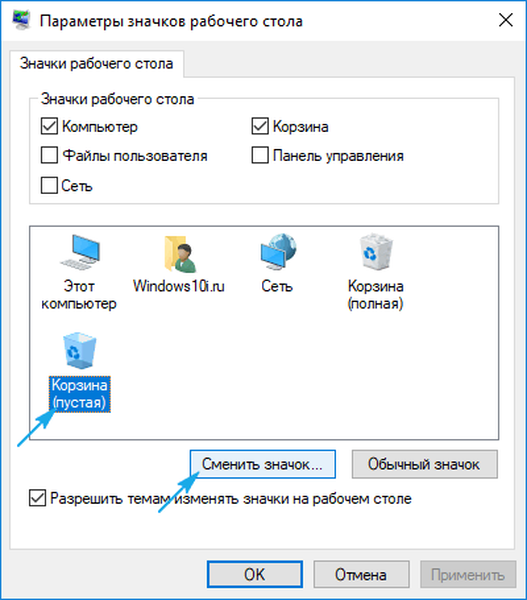
6. Вибираємо відповідну іконку з бібліотеки або задаємо шлях до власної і тиснемо "Змінити значок".
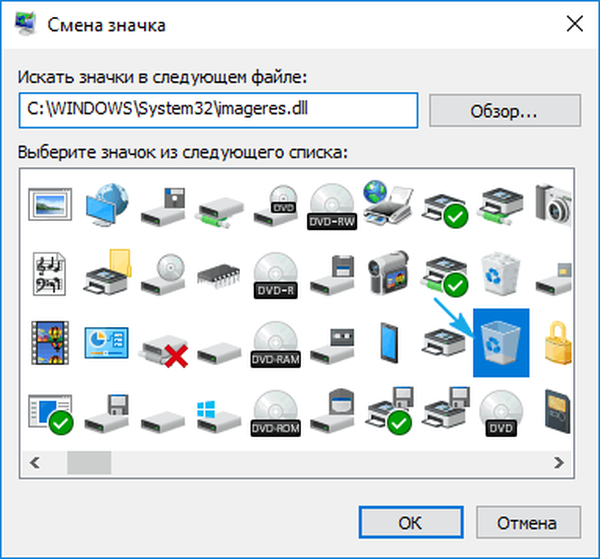
7. Зберігаємо налаштування.
8. Для більшої впевненості деактивувавши опцію "Вирішувати темам замінювати іконки ..." зняттям з неї прапорця і закриваємо вікна кліком по кнопці "OK".
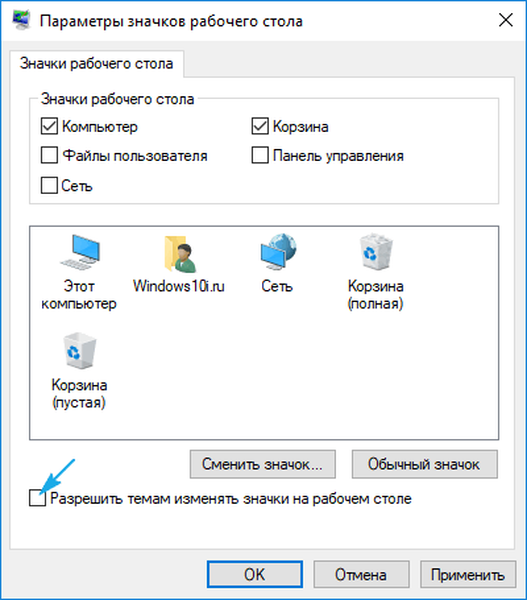
На цьому всі проблеми з Кошиком в Windows 10 повинні зникнути.











